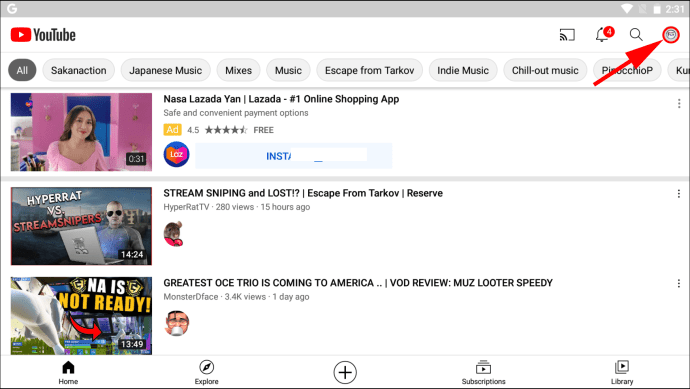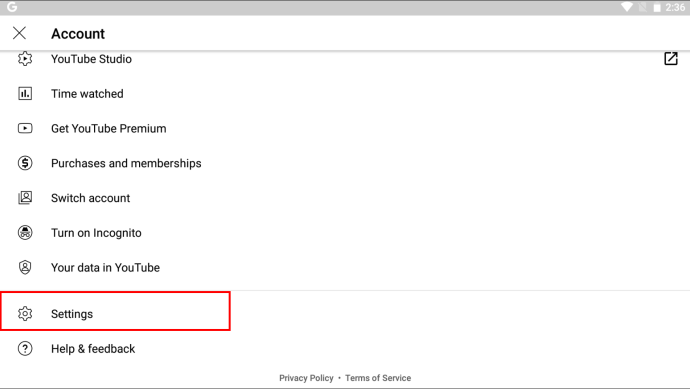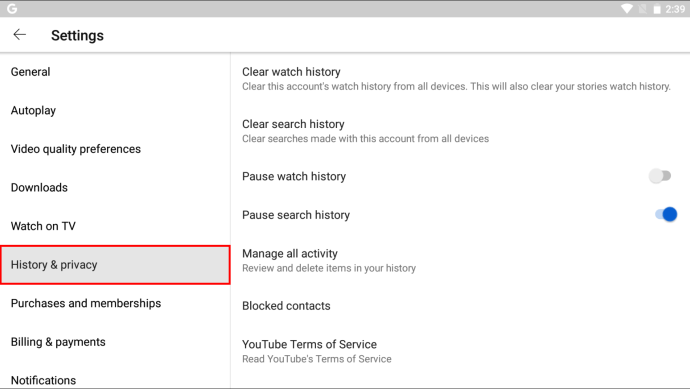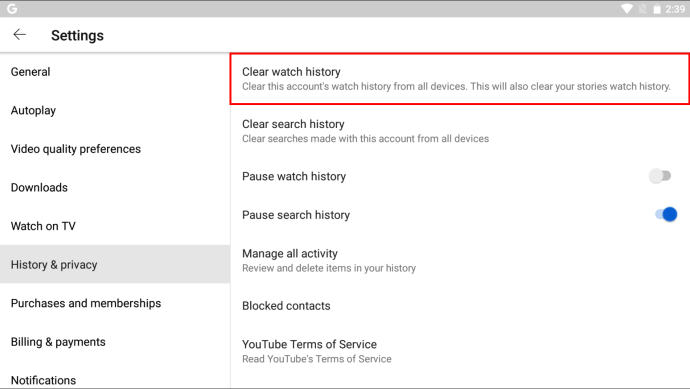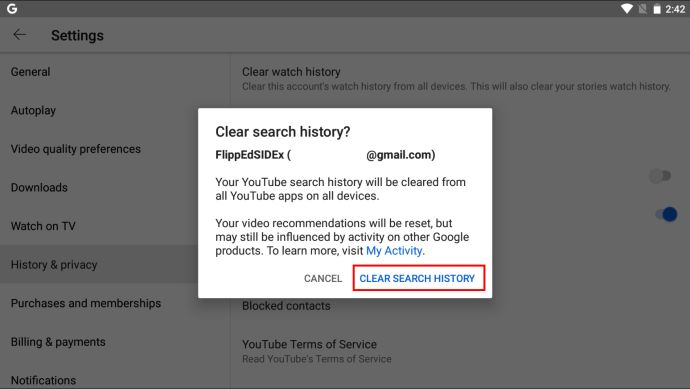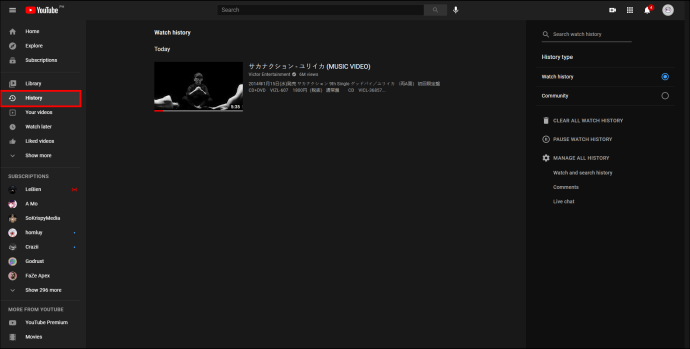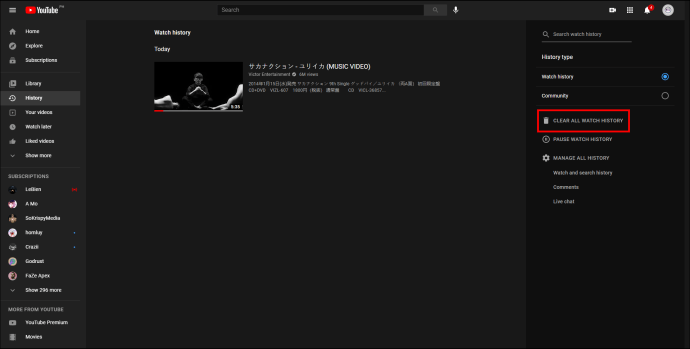YouTube 검색 기록을 지우는 방법
우리 중 많은 사람들이 YouTube의 토끼굴로 내려가 모든 유형의 흥미롭고 재미있는 동영상을 검색하기 시작합니다. YouTube에서 검색하고 시청한 모든 것이 기억됩니다. 플랫폼은 이 데이터를 사용하여 다른 비디오를 추천하고 사용자가 좋아할 만한 특정 채널의 방향을 알려줍니다.

그러나 검색 기록을 기반으로 추천을 받고 싶지 않다면 문제가 될 수 있습니다. 또는 YouTube에서 검색한 내용을 다른 사람이 보지 않기를 원할 수도 있습니다. 그래서 모든 기기에서 YouTube 검색 기록을 지우는 방법을 설명합니다.
iPhone, iPad 및 Android에서 YouTube 검색 기록을 지우는 방법
YouTube 앱은 iOS 기기 및 Android 기기에서 사용할 수 있습니다. 좋은 소식은 모든 장치에서 동일하므로 모든 장치에서 기록을 지우는 프로세스가 동일하다는 것입니다. 따라서 YouTube 모바일 앱에서 검색 기록을 지우려면 다음을 수행해야 합니다.
- 기기에서 YouTube 앱을 실행하고 오른쪽 상단 모서리에 있는 프로필 사진을 탭합니다. 계정에 로그인되어 있는지 확인합니다.
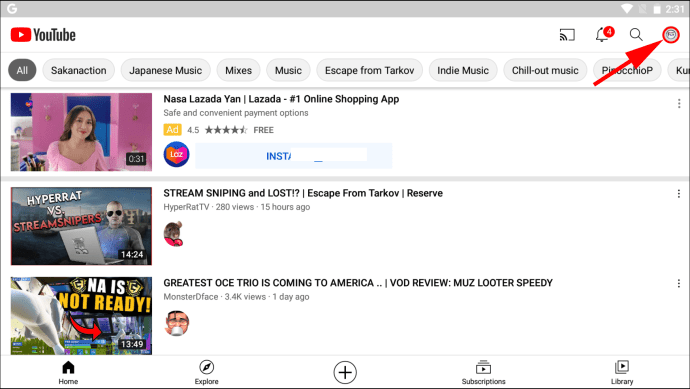
- "설정"을 탭한 다음 "기록 및 개인 정보"를 탭하십시오.
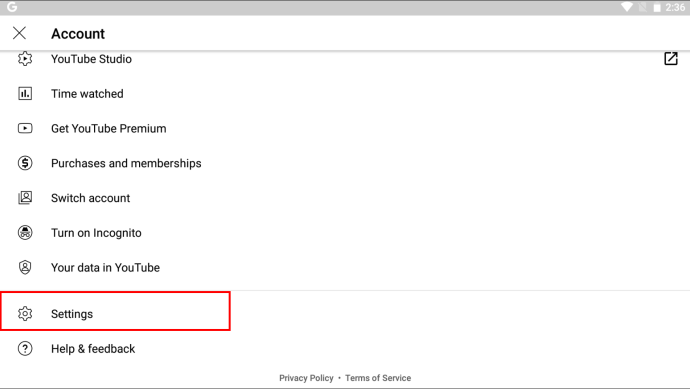
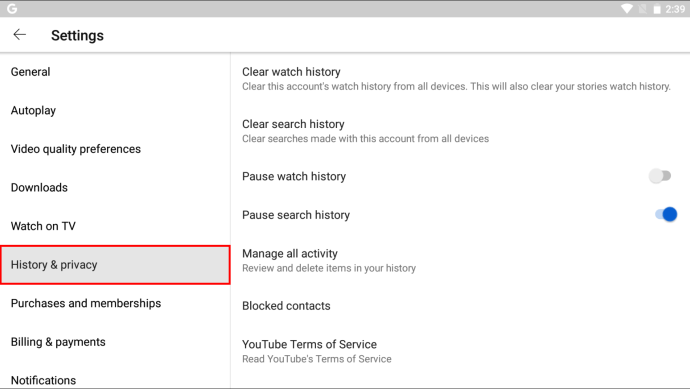
- "검색 기록 지우기"를 탭합니다.
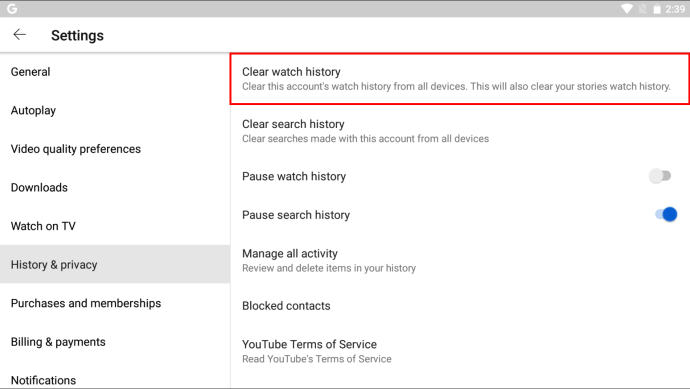
- 팝업 화면이 나타나면 "검색 기록 지우기"를 눌러 선택을 확인해야 합니다. 또는 마음이 바뀌었다면 "취소"하십시오.
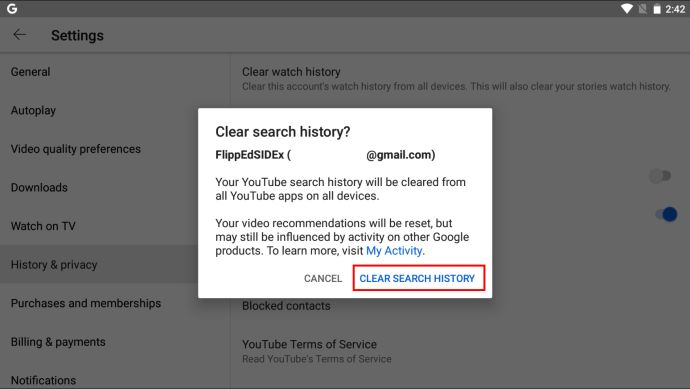
계정과 관련된 검색 기록은 모든 기기에서 삭제됩니다.
Windows, Mac 및 Chromebook에서 YouTube 검색 기록을 지우는 방법
Windows, Mac 및 Chromebook 사용자는 선택한 브라우저 중 하나를 통해 YouTube에 액세스하여 YouTube를 즐길 수 있습니다. 세 가지 모두 Chrome과 Firefox를 지원합니다.
그러나 사용 중인 브라우저에 관계없이 검색 기록을 지우는 단계는 동일하게 유지됩니다. 따라서 모든 OS의 모든 브라우저에서 검색 기록을 영구적으로 삭제하는 방법은 다음과 같습니다.
- 아무 브라우저에서나 YouTube를 열고 계정에 로그인하세요.
- 화면 오른쪽의 '기록 유형'에서 '검색 기록'을 선택합니다.
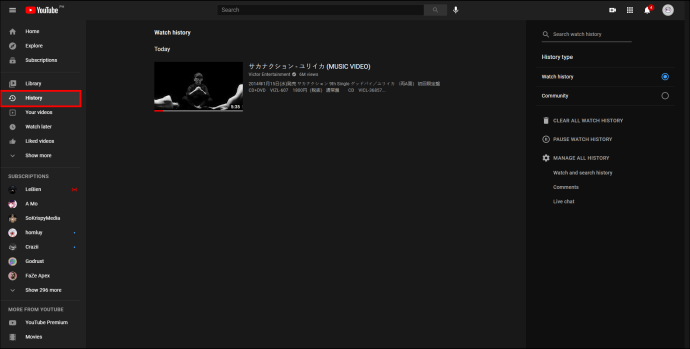
- 그런 다음 "모든 검색 기록 지우기" 옵션을 선택하십시오.
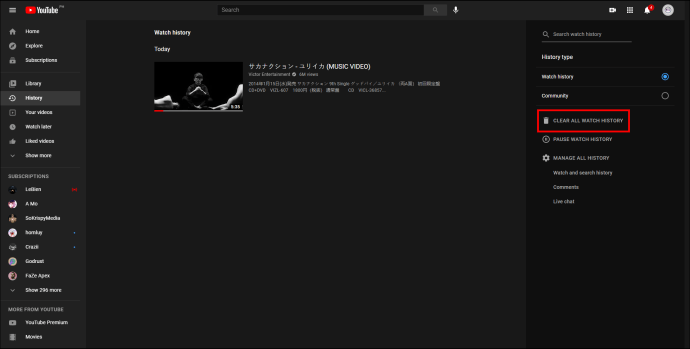
전체 기록을 한 번에 삭제하고 싶지 않다면 검색 기록 목록을 확인하고 옆에 있는 "X"를 클릭하여 개별 검색을 삭제할 수 있습니다.
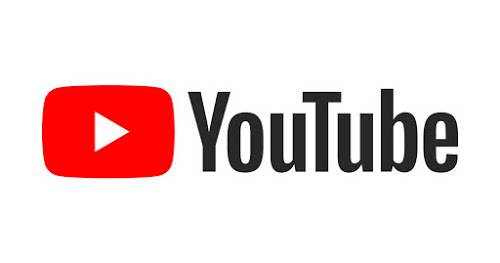
TV, Roku, Fire Stick, Xbox 및 PS4에서 YouTube 검색 기록을 지우는 방법
스마트 TV, 게임 콘솔 또는 미디어 스트리밍 장치용 YouTube 앱의 경우 프로세스가 동일합니다. 따라서 YouTube를 시청하는 데 사용하는 기기에 상관없이 다음 단계가 적용됩니다.
- 유튜브 앱을 실행합니다.
- 화면 하단으로 스크롤하여 설정 톱니바퀴를 선택합니다.
- 팝업 메뉴에서 "검색 기록 지우기"를 선택합니다.
- 선택을 확인합니다.
마찬가지로 계정에 연결된 검색 기록이 삭제됩니다.
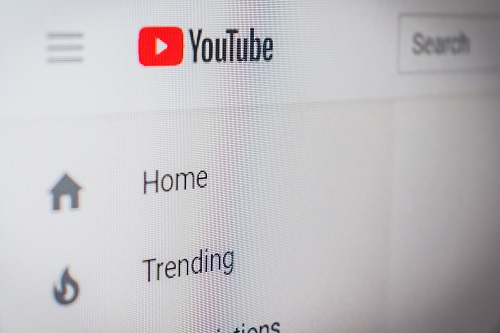
YouTube 시청 기록을 지우는 방법
YouTube 계정을 완전히 새로 시작하려면 시청 기록을 지울 수도 있습니다. 아마도 이미 너무 많은 것들이 있고, 당신은 그것을 샅샅이 뒤지는 데 어려움을 겪고 있을 것입니다.
단계는 검색 기록을 지우는 프로세스와 매우 유사합니다. YouTube 앱에서 설정> 기록 및 개인 정보 보호로 이동하여 "시청 기록 지우기"를 선택해야 합니다.
브라우저를 통해 YouTube를 사용하는 경우 화면 왼쪽의 왼쪽 창에서 "기록"을 선택하고 "시청 기록"을 선택한 다음 "시청 기록 모두 지우기"를 선택합니다. 그 옆에 작은 휴지통 아이콘도 있습니다.
게임 콘솔, 스마트 TV 및 스트리밍 장치의 YouTube 앱에서 단계는 동일하지만 '검색 기록 지우기' 대신 '시청 기록 지우기'를 선택합니다.
YouTube에서 검색 기록을 일시 중지하는 방법
YouTube는 검색 기록과 시청 기록을 모두 일시중지할 수 있는 옵션을 제공합니다. 즉, 이 기능을 활성화하면 검색하거나 시청하는 모든 비디오가 기록에 기록되지 않습니다. 그리고 플랫폼은 이를 사용하여 권장 사항을 제공하지 않습니다.
웹의 '검색 기록 일시중지' 옵션과 YouTube 앱의 토글 스위치는 이전에 검색 기록 및 시청 기록을 지운 동일한 위치에 있습니다. YouTube에서 활동을 계속 기록하도록 허용할 준비가 되면 이 기능을 비활성화할 수 있습니다.
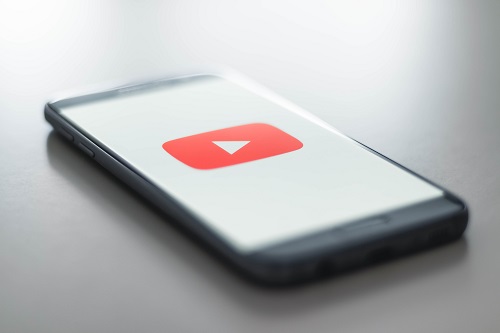
추가 FAQ
1. YouTube에서 삭제된 검색 기록을 어떻게 복구합니까?
안타깝게도 YouTube에서 삭제된 검색 기록을 복구할 수 있는 방법은 없습니다. 모든 기록 지우기 옵션을 사용하면 모든 검색이 영원히 사라집니다.
2. YouTube 시크릿 모드란 무엇인가요?
브라우저에서 시크릿 모드를 사용한 적이 있다면 YouTube에서 이 기능의 목적이 무엇인지 알 것입니다.u003cbru003eu003cbru003e이를 통해 사용자는 이 활동의 흔적을 남기지 않고 동영상을 검색하고 볼 수 있습니다. 아무도 모르게 부끄러운 영상을 최대한 많이 볼 수 있습니다. 현재 이 기능은 Android의 YouTube 앱에서만 사용할 수 있습니다. 다음 단계에 따라 활성화할 수 있습니다.u003cbru003eu003cbru003e• YouTube 앱을 실행하고 계정에 로그인합니다.u003cbru003e• 프로필 사진을 탭하고 메뉴에서 '시크릿 모드 켜기'를 선택합니다.u003cbru003e• 메시지를 받게 됩니다. "시크릿 모드로 전환되었습니다."를 탭하고 "확인"을 탭하여 계속할 수 있습니다.u003cbru003eu003cbru003e홈 페이지의 모든 동영상은 귀하의 계정과 관련이 없으며 추천도 계정과 관련이 없습니다. 비활성 상태인 경우 시크릿 모드가 90분 후에 종료된다는 점을 기억하는 것이 중요합니다.
YouTube 기록 정리
전체 YouTube 기록을 지우고 다시 시작하고 싶을 때가 있습니다. 다른 경우에는 목록에서 몇 가지 항목을 지우기만 하면 됩니다. 누군가가 귀하의 기기를 사용했고, 귀하는 그들의 검색 또는 시청 기록이 귀하의 향후 추천에 영향을 미치기를 원하지 않을 수 있습니다.
YouTube 알고리즘을 이해하는 것은 그 자체로 충분히 복잡하지만, 이제 사용 중인 기기에 관계없이 YouTube에서 검색 기록을 관리하는 데 필요한 모든 단계를 갖추셨기를 바랍니다.
유튜브를 시청할 때 어떤 기기를 사용하시나요? 그리고 검색기록을 자주 지우시나요? 아래 의견에 알려주십시오.